Cara Mengosongkan Ruang Penyimpanan Google Drive
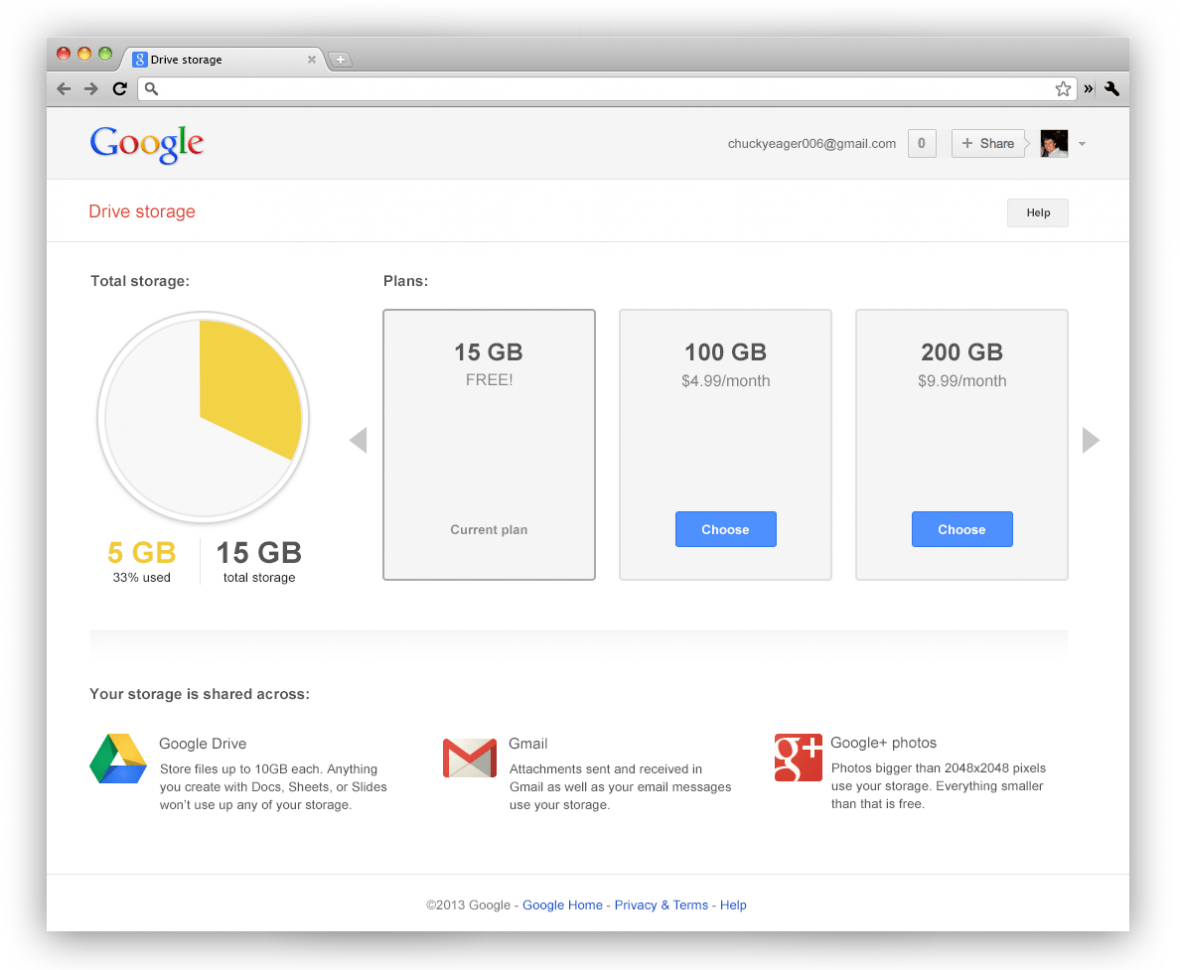
Ketika penyimpanan Google Drive Anda penuh, Anda mungkin mengalami kesulitan mengunggah file baru atau mengakses file yang sudah ada. Untuk mengatasi masalah ini, Anda perlu mengosongkan ruang penyimpanan dengan menghapus file yang tidak diperlukan atau memindahkannya ke layanan penyimpanan cloud lainnya.
Mengidentifikasi dan Menghapus File yang Tidak Diperlukan
Langkah pertama untuk mengosongkan ruang penyimpanan Google Drive adalah mengidentifikasi dan menghapus file yang tidak lagi Anda perlukan. Berikut beberapa tips untuk melakukannya:
- Cari file duplikat: Google Drive memiliki fitur pencarian bawaan yang dapat membantu Anda menemukan file duplikat. Ketik “duplikat” di bilah pencarian untuk melihat daftar semua file duplikat yang tersimpan di Drive Anda.
- Hapus file yang jarang digunakan: Tinjau file Anda dan hapus file apa pun yang sudah lama tidak Anda gunakan. Anda dapat mengurutkan file berdasarkan tanggal terakhir diakses untuk memudahkan proses ini.
- Bersihkan sampah: Periksa folder Sampah Anda dan hapus file apa pun yang tidak lagi Anda perlukan. File yang dihapus akan disimpan di Sampah selama 30 hari sebelum dihapus secara permanen.
Memindahkan File ke Layanan Penyimpanan Cloud Lainnya
Jika Anda kehabisan ruang penyimpanan Google Drive, Anda dapat memindahkan beberapa file ke layanan penyimpanan cloud lainnya. Berikut beberapa opsi yang tersedia:
- Dropbox: Dropbox adalah layanan penyimpanan cloud populer yang menawarkan penyimpanan gratis hingga 2 GB. Anda dapat memindahkan file dari Google Drive ke Dropbox dengan mengunduh file tersebut ke komputer Anda dan kemudian mengunggahnya ke Dropbox.
- OneDrive: OneDrive adalah layanan penyimpanan cloud dari Microsoft yang menawarkan penyimpanan gratis hingga 5 GB. Anda dapat memindahkan file dari Google Drive ke OneDrive dengan menggunakan aplikasi desktop OneDrive.
- iCloud Drive: iCloud Drive adalah layanan penyimpanan cloud dari Apple yang menawarkan penyimpanan gratis hingga 5 GB. Anda dapat memindahkan file dari Google Drive ke iCloud Drive dengan menggunakan aplikasi iCloud untuk Windows atau Mac.
Memahami Batasan Google Drive
Google Drive, layanan penyimpanan awan populer, menyediakan penyimpanan gratis hingga 15 GB. Namun, pengguna dapat menghadapi batasan penyimpanan ini seiring waktu. Artikel ini akan membahas berbagai jenis batasan Google Drive, cara memeriksa kuota penyimpanan, dan konsekuensi melebihi batas penyimpanan.
Jenis Batasan Penyimpanan
- Batas Penyimpanan Drive: Jumlah total ruang yang dialokasikan untuk semua file di Google Drive, termasuk file yang dibagikan dengan Anda.
- Batas Ukuran File: Ukuran maksimum file yang dapat diunggah ke Google Drive. Batas default adalah 5 TB.
- Batas Jumlah File: Jumlah maksimum file yang dapat disimpan di Google Drive. Batas default adalah 100.000 file.
Memeriksa Kuota Penyimpanan
Untuk memeriksa kuota penyimpanan Google Drive Anda saat ini, buka halaman beranda Google Drive dan lihat bilah progres di bagian atas halaman. Bilah ini menunjukkan jumlah ruang yang digunakan dan sisa ruang yang tersedia.
Konsekuensi Melebihi Batasan Penyimpanan
Jika Anda melebihi batas penyimpanan Google Drive, Anda tidak akan dapat mengunggah file baru atau menyinkronkan file yang ada. Selain itu, Anda mungkin tidak dapat mengakses file yang telah disimpan di Google Drive. Untuk menghindari hal ini, penting untuk memantau penggunaan penyimpanan Anda dan mengelola file Anda secara efektif.
Mengompresi File untuk Menghemat Ruang
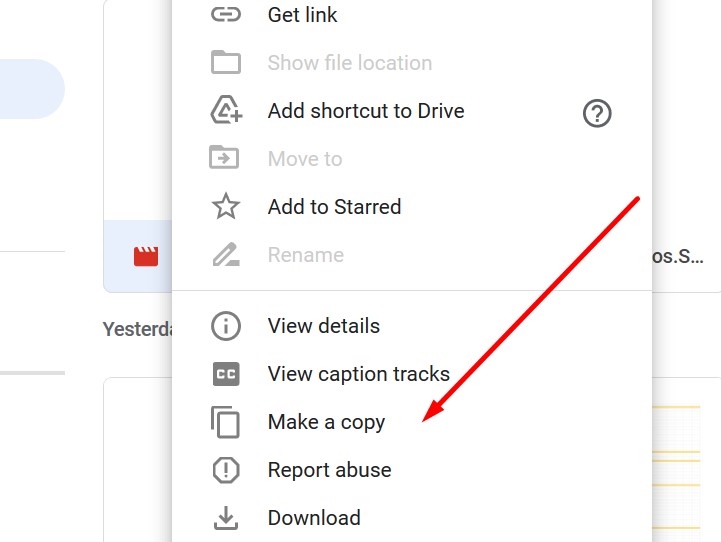
Mengompresi file adalah cara efektif untuk menghemat ruang penyimpanan di Google Drive. Dengan mengurangi ukuran file, Anda dapat menyimpan lebih banyak dokumen, foto, dan video tanpa harus membayar biaya tambahan untuk penyimpanan.
Metode Kompresi
Ada beberapa metode kompresi yang dapat digunakan untuk mengurangi ukuran file:
- Kompresi lossless: Metode ini mengurangi ukuran file tanpa kehilangan kualitas apa pun. Ini paling cocok untuk file teks, dokumen, dan gambar yang tidak memerlukan detail yang tinggi.
- Kompresi lossy: Metode ini mengurangi ukuran file dengan menghilangkan beberapa data. Ini paling cocok untuk file gambar dan video, di mana kehilangan kualitas kecil tidak akan terlihat.
Tingkat Kompresi Optimal
Tingkat kompresi optimal tergantung pada jenis file dan tingkat kualitas yang diinginkan. Berikut adalah tabel yang menunjukkan tingkat kompresi yang disarankan untuk jenis file yang berbeda:
| Jenis File | Tingkat Kompresi |
|---|---|
| Teks dan Dokumen | Lossless |
| Gambar (PNG, JPG) | Lossy, 80-90% |
| Video (MP4, MOV) | Lossy, 720p atau 1080p |
Mencadangkan File di Luar Google Drive
Mencadangkan file di luar Google Drive sangat penting untuk memastikan keamanan dan aksesibilitas data Anda. Berikut beberapa opsi pencadangan eksternal yang tersedia:
Hard Drive Eksternal
Hard drive eksternal adalah perangkat penyimpanan fisik yang terhubung ke komputer Anda melalui USB atau koneksi lainnya. Ini adalah opsi yang andal dan terjangkau untuk mencadangkan file dalam jumlah besar. Anda dapat mencadangkan file secara manual dengan menyalin dan menempelkannya ke hard drive atau mengatur pencadangan otomatis menggunakan perangkat lunak pencadangan.
Layanan Cloud Lainnya
Layanan cloud lainnya, seperti Dropbox, OneDrive, dan iCloud, menyediakan penyimpanan online untuk file Anda. Anda dapat mencadangkan file ke layanan ini secara otomatis atau manual. Layanan ini menawarkan fitur tambahan seperti sinkronisasi file antar perangkat dan berbagi file dengan orang lain.
Tips Memilih Solusi Pencadangan
Saat memilih solusi pencadangan, pertimbangkan faktor-faktor berikut:
* Kapasitas penyimpanan: Pilih solusi dengan kapasitas penyimpanan yang cukup untuk menampung semua file Anda.
* Keandalan: Pastikan solusi pencadangan Anda andal dan memiliki fitur keamanan yang kuat.
* Kemudahan penggunaan: Pilih solusi yang mudah digunakan dan diintegrasikan dengan perangkat Anda.
* Biaya: Pertimbangkan biaya solusi pencadangan, termasuk biaya penyimpanan dan fitur tambahan.
Mengoptimalkan Penggunaan Google Drive

Mengoptimalkan penggunaan Google Drive sangat penting untuk memaksimalkan ruang penyimpanan dan meningkatkan produktivitas. Berikut beberapa praktik terbaik yang dapat Anda terapkan:
Praktik Terbaik Mengelola File
- Bersihkan file yang tidak diperlukan secara teratur.
- Atur file ke dalam folder dan subfolder untuk menjaga ketertiban.
- Gunakan fitur pencarian untuk menemukan file dengan cepat.
- Hindari menduplikasi file untuk menghemat ruang.
Fitur Google Drive untuk Menghemat Ruang
Google Drive menawarkan beberapa fitur yang dapat membantu Anda menghemat ruang:
- Drive File Stream: Fitur ini memungkinkan Anda mengakses file di Google Drive tanpa mengunduhnya, sehingga menghemat ruang penyimpanan di perangkat Anda.
- Kompresi Gambar: Google Drive secara otomatis mengompresi gambar yang diunggah untuk menghemat ruang.
- Konversi Dokumen: Anda dapat mengonversi dokumen Microsoft Office ke format Google yang lebih hemat ruang.
“Mengoptimalkan penggunaan Google Drive sangat penting untuk meningkatkan produktivitas dan efisiensi. Dengan mengikuti praktik terbaik ini, Anda dapat menghemat ruang penyimpanan, menemukan file dengan cepat, dan memaksimalkan potensi Google Drive.” – Pakar Manajemen Data Industri
- Unveiling the 20 Largest Walmart Supercenters in New Jersey
- Top 15 Best Hand Car Washes in Kissimmee FL
- Unlock your Potential with Business Online Schools
- The 10 Best Dollar Tree in Massachusetts
- Discover the Top 10 Biggest Target Superstore in Florida
- The 15 Largest Walmart Locations in Massachusetts
- The 15 Biggest Walmart Supercenters in California
- Unveiling the 15 Largest Walmart Supercenters in Virginia
- The 15 Largest Walmart Store Locations in San Antonio TX
- The 15 Biggest Walmart Supercenters in Connecticut